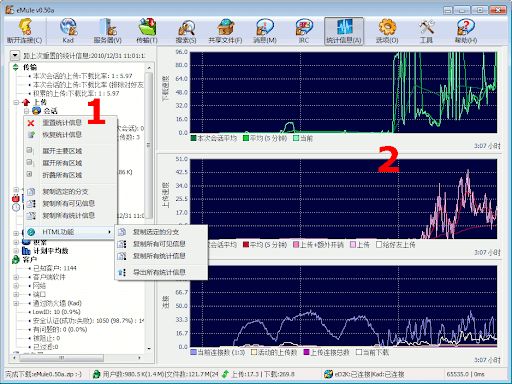梗概
統計信息窗口以數據列表樹和圖表形式記錄了eMule(電騾)的總體運行情況。若要查看單個文件的統計信息,請查看包括共享文件在內的相關窗口。
詳細信息
窗口的左側是統計樹(1)。它分門別類地將統計信息安置在樹的層層分支,或稱區域上,內容大都一目了然。其中主要區域如下:
- 傳輸:傳輸的網路流量和文件數量
- 上傳
- 會話:本次會話的統計信息
- 積累:匯總歷史的統計信息
- 下載
- 會話
- 積累
- 上傳
- 連接
- 會話
- 常規:連接數信息
- 上傳:上傳速度信息
- 下載:下載速度信息
- 積累
- 常規
- 上傳
- 下載
- 會話
- 時間統計:eMule運行的時間及按時間處理的數據(見下計劃平均數分支)
- 會話
- 積累
- 計劃平均數:傳輸統計數據的日、月、年平均值(應作「估計平均數」)
- 每日
- 每月
- 每年
- 客戶:集中顯示eMule遇見的客戶端的統計信息
- 伺服器:eMule遇見的伺服器的數量及狀態統計
- 記錄:該類統計數據的歷史最大值(似應為「紀錄」)
- 共享文件:eMule共享文件的數量、大小統計
- 記錄
- 磁碟空間:本地磁碟使用情況
統計樹的頂端距上次重置的統計信息一欄顯示了這些統計記錄的起始時刻。點擊左側的下拉按鈕或是在樹中右鍵可以打開統計樹菜單。通過菜單可以重置歷史統計信息,恢復上次重置或恢復前的統計信息。菜單中還有展開、摺疊、複製、導出統計信息的選項。其中導出所有統計信息會將所有信息導出為HTML頁面並保存到指定目錄。
統計信息的全部數據保存在config目錄下的statistics.ini文件里,如果你使用了重置統計信息功能,那麼eMule將會創建一個statbkup.ini文件作為備份,你可以使用恢復統計信息功能來恢復之前的數據。
右側的統計圖形(2)包含了【上傳速度】、【下載速度】和【連接】三張圖表。每張圖表的左下角有圖例。每次更新統計圖時,新的數據樣本從右側進入圖表,並隨後向左推移。若Preferences.ini->[Statistics]->ShowVerticalHourMarkers的值為1(默認),統計圖會顯示縱向虛線標記,相互間隔一小時。圖表右下角則是其總時長。
【上傳速度】和【下載速度】都顯示了本次會話平均速度和各類當前數據。另外,它們也會顯示前一小段時間內的平均速度,即「平均」。在【連接】中,「當前連接數」是按比例縮小後顯示的,所用的比例尺在圖例中。前兩幅顯示速度的圖Y軸的最大值為選項->連接->能力的大小,而【連接】圖的則由選項->設置統計信息顯示->連接統計信息 Y軸比例尺決定。
統計信息窗口的參數可由專門的選項設置統計信息顯示進行調整。修改這些設置可以優化統計圖的效果,方便閱讀。如果將統計樹和統計圖的更新間隔設為「已禁用」(最小),則不再統計新信息:統計樹變灰,統計圖右下角顯示「已停止」。
最後要說明的是,統計信息是評估eMule表現和排解疑難的絕好幫手。在論壇上向人求助時,提供統計信息有助於大家找准癥候,對症下藥。eMule官方論壇就建議發求助帖時附帶統計樹->傳輸->下載->會話->找到來源作參考。
本文作者:孫山